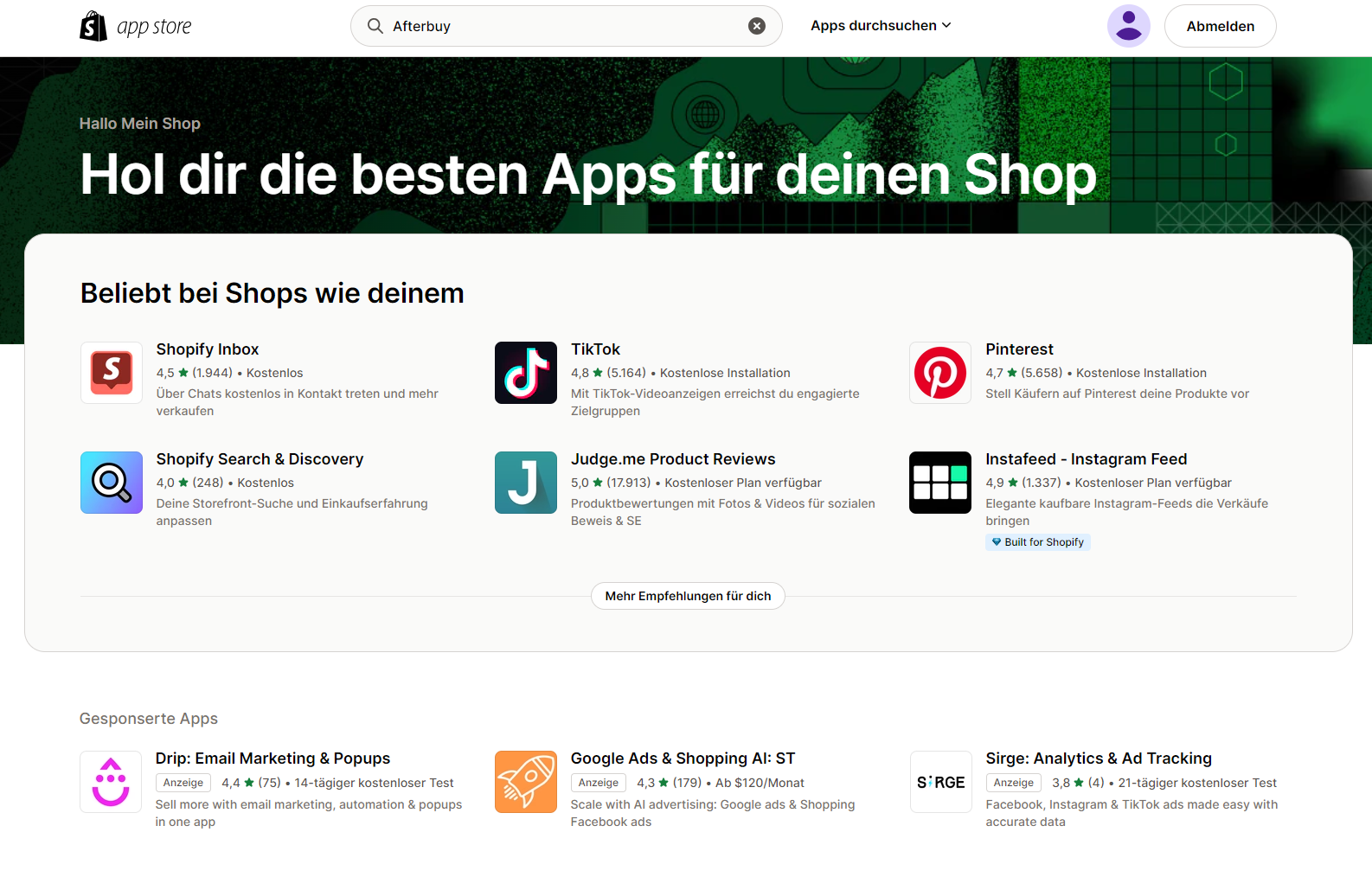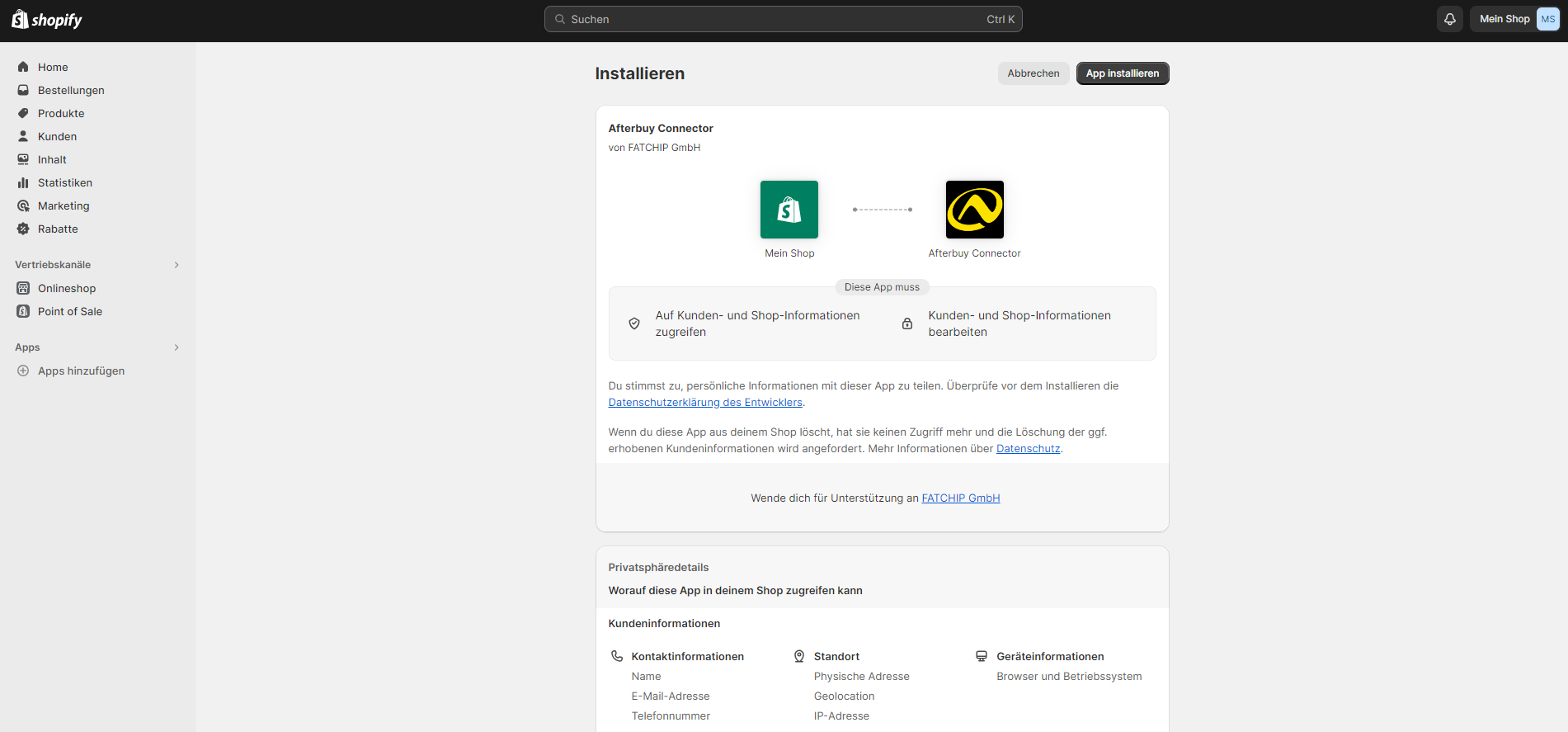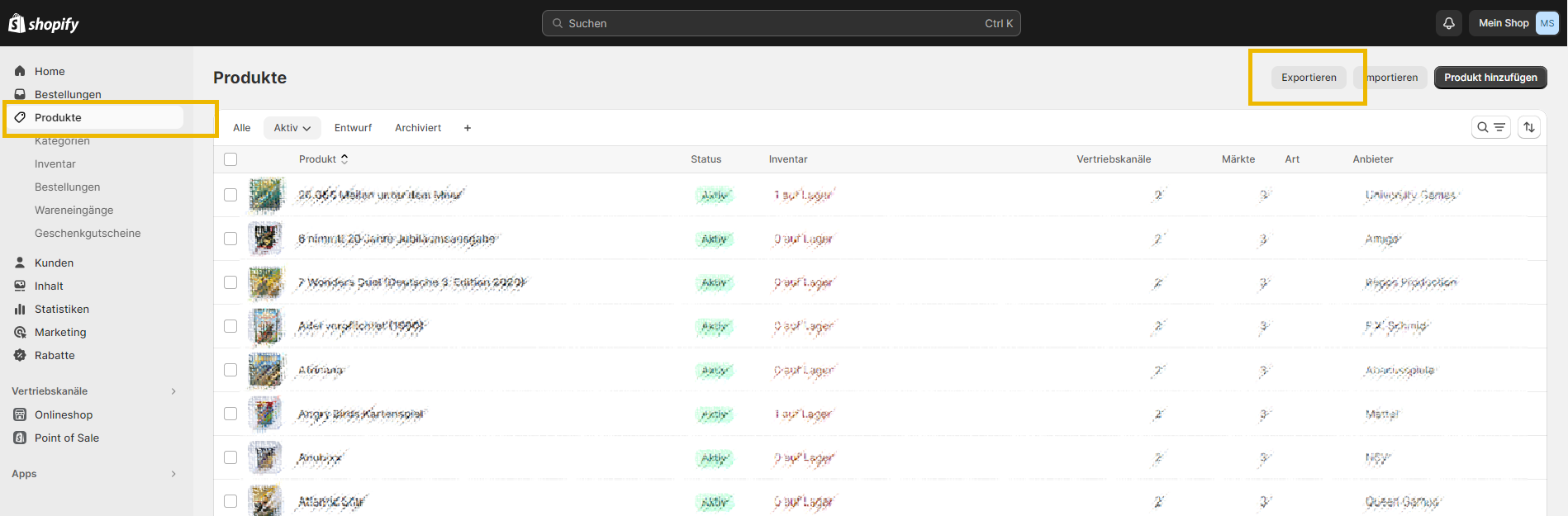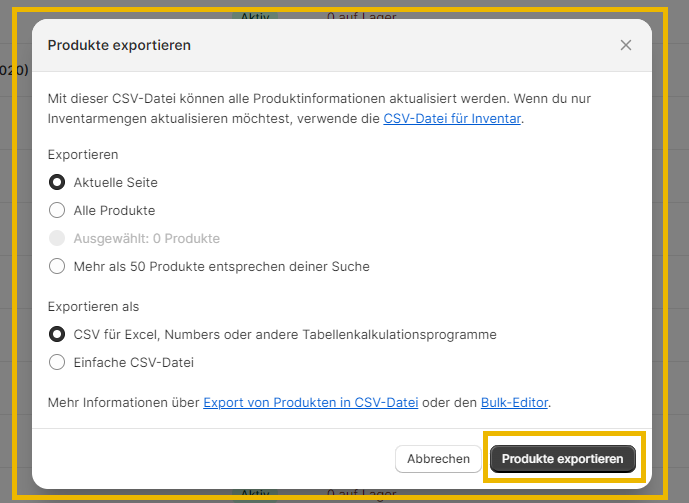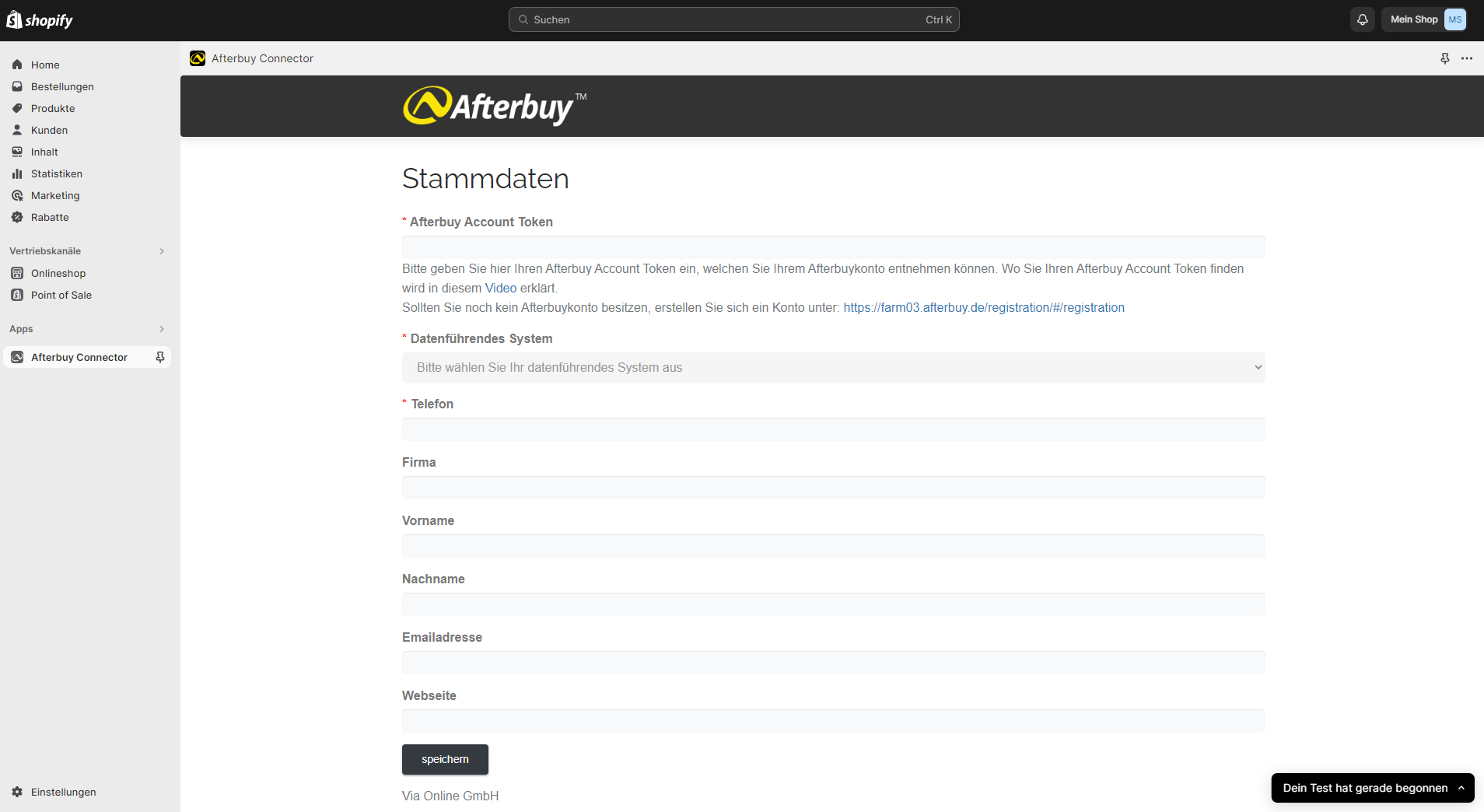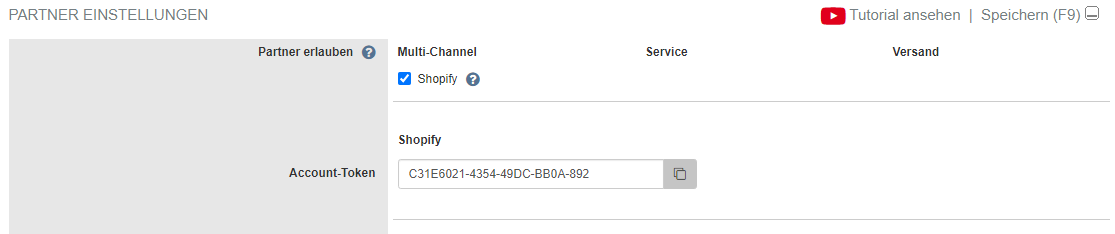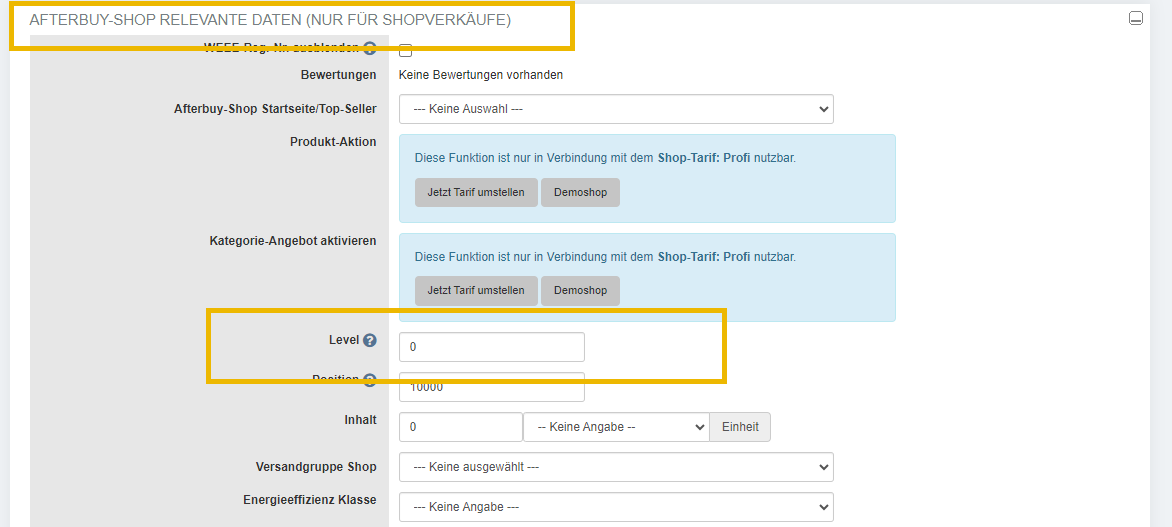FAQ:WieverbindeichShopifymitAfterbuy
Im ersten Schritt muss die App "Afterbuy Connector" über den Shopify App Store installiert werden.
| 1 | Öffnen des Shopify App Stores
Starte in Shopify über das Navigationsmenü am linken Rand mit Klick auf "Apps hinzufügen". Danach öffnet sich der Shopify App Store. Hier kannst über die Suche nach "Afterbuy" suchen und es erscheint die App "Afterbuy Connector.
|
| 2 | Installation der App "Afterbuy Connector" starten
Die App-Vorschau enthält die Beschreibung des Afterbuy-Connectors und die Möglichkeit die App zu installieren. Mit Klick auf Installieren erscheint eine Zwischenseite mit den App Berechtigungen/Datenschutzinformationen. Diese Seite muss nochmal über App installieren (oben rechts) bestätigt werden.
|
| 3 | Wichtige Vorbereitungen vor der Aktivierung des Afterbuy Connectors
Für den Start des Afterbuy Connector muss ein leeres System vorliegen, das anschließend im ersten Schritt mit den Daten aus dem datenführenden System befüllt wird. Es ist daher wichtig vor der Aktivierung der Afterbuy Connector App einen sauberen Datenstand im Zielsystem herzustellen, sodass in dem System in das Übertragen werden soll, keine Daten vorhanden sind. Sollten sich im Zielsystem bereits einige oder alle Produkte/Kategorien befinden, so werden diese bei der ersten Produkt-Übertragung ein zweites Mal angelegt werden.
|
| 4 | Aktivierung der App
Nach erfolgreicher Installationsbestätigung wird der Afterbuy Connector in den eigenen Apps angezeigt. Um die App abschließend zu aktivieren müssen noch die Stammdaten gepflegt werden.
|
| 5 |
Es wird eine vollständige Produkt-Übertragung gestartet und alle regelmäßigen Jobs werden in Gang gesetzt:
|
Wichtige Produktfelder in Afterbuy und Shopify[Bearbeiten]
| Afterbuy | Shopify |
|---|---|
| Name | Titel |
| Beschreibung | Beschreibung |
| Lieferzeit | Beschreibung |
| Produk ID | Artikelnummer (Stock Keeping Unit) |
| Hesteller Standard Produkt ID Wert | Barcode (ISBN, UPC, GTIN usw.) |
| Gewicht | Gewicht |
| Marke/Hersteller | Anbieter |
| Produkt Keywords | Tags |
| Produktmerkmale | Tags |